Maison >Les sujets >excel >Comment ajouter plusieurs lignes dans Excel à la fois
Comment ajouter plusieurs lignes dans Excel à la fois
- 藏色散人original
- 2020-02-11 10:30:3430325parcourir

Comment ajouter plusieurs lignes à la fois dans Excel ?
Ouvrez d'abord une feuille de calcul Excel, cliquez avec le bouton droit de la souris selon notre méthode de fonctionnement habituelle, puis cliquez sur Insérer, de sorte que la feuille de calcul insérée n'ait qu'une seule ligne.
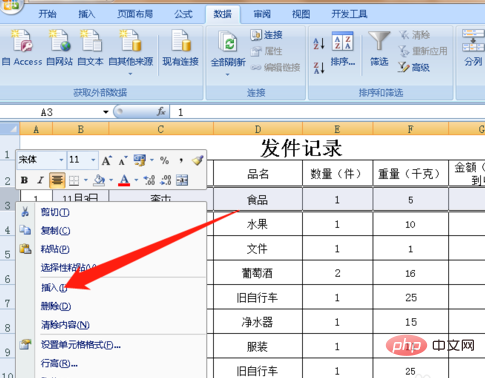
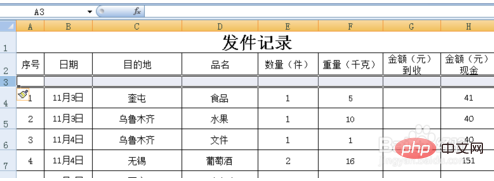
Si vous souhaitez insérer plusieurs lignes, sélectionnez quelques lignes dans le tableau, en prenant 6 lignes comme exemple, comme indiqué dans Dans la figure ci-dessous, nous sélectionnons d'abord 6 lignes dans la feuille de calcul.
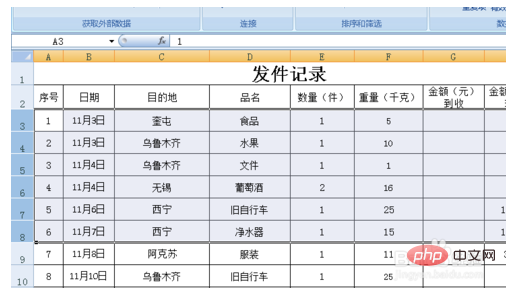
Après avoir sélectionné 6 lignes dans le tableau, faites un clic droit sur la souris et cliquez sur Insérer. À ce moment, nous pouvons voir que 6 lignes de tableaux vides ont été insérées dans le. tableau de feuille de calcul.
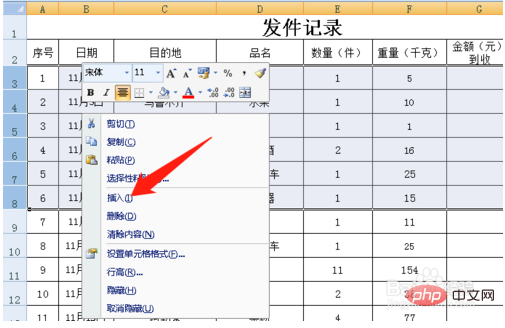
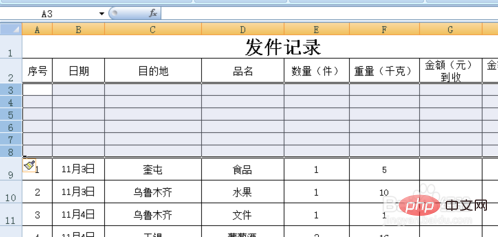
La méthode de fonctionnement consistant à insérer plusieurs colonnes à la fois dans la feuille de calcul est la même, en prenant 3 colonnes comme exemple, comme indiqué dans la figure ci-dessous, dans le tableau Sélectionnez 3 colonnes.
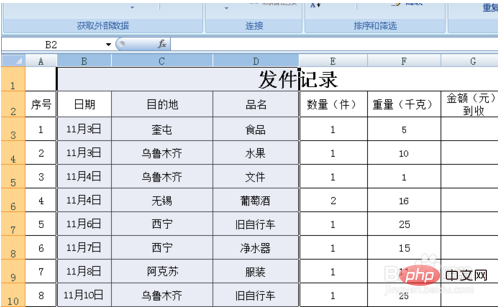
Après avoir sélectionné 3 colonnes, cliquez sur le bouton droit de la souris et cliquez sur Insérer dans la barre de menu. À ce moment, 3 colonnes vides seront insérées dans la feuille de calcul.
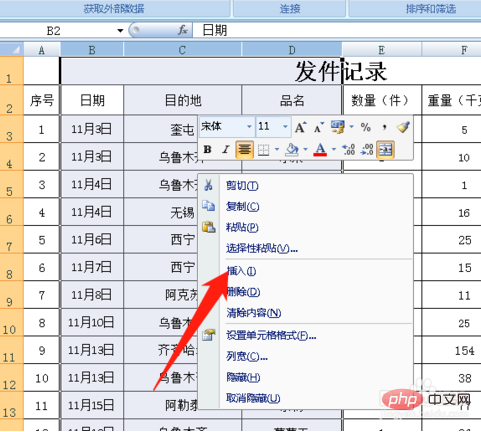
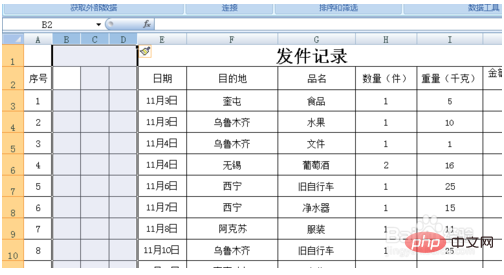
Pour résumer, si vous souhaitez insérer quelques lignes dans le tableau à la fois, sélectionnez simplement quelques lignes et cliquez sur Insérer . Si vous souhaitez insérer, sélectionnez simplement autant de colonnes que vous le souhaitez.
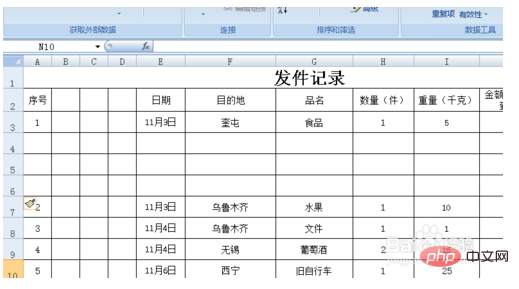
Pour plus d'articles techniques liés à Excel, veuillez visiter la colonne Tutoriel de base Excel !
Ce qui précède est le contenu détaillé de. pour plus d'informations, suivez d'autres articles connexes sur le site Web de PHP en chinois!

